 Det oppstår feil under Wi-Fi-oppsett
Det oppstår feil under Wi-Fi-oppsett

-
Kontroll 1 Kontroller plasseringen av den trådløse ruteren
Pass på at skriveren ikke plasseres langt unna den trådløse ruteren.
Skriveren kan være opptil 50 m (164 fot) fra den trådløse ruteren innendørs. Kontroller at skriveren er nær nok den trådløse ruteren til å bli brukt.
Plasser skriveren og den trådløse ruteren slik at det ikke er noen hindringer mellom dem. Trådløs kommunikasjon mellom ulike rom eller etasjer er vanligvis dårlig. Trådløs kommunikasjon kan bli hindret at bygningsmaterialer som inneholder metall eller betong. Hvis skriveren ikke kan kommunisere med datamaskinen over Wi-Fi på grunn av en vegg, plasserer du skriveren og datamaskinen i samme rom.
I tillegg kan en enhet i nærheten, for eksempel en mikrobølgeovn, som avgir radiobølger på samme frekvensbåndbredde som en trådløs ruter, føre til forstyrrelser. Plasser den trådløse ruteren så langt vekk fra interferenskilder som mulig.
 Merk
Merk- På de fleste trådløse rutere kobles det til en antenne, men på enkelte rutere er antennen på innsiden.
-
Kontroll 2 Kontroller innstillingene for den trådløse ruteren
Skriveren og den trådløse ruteren bør kobles til et nettverk med en båndbredde på 2,4 GHz. Kontroller at den trådløse ruteren for skriverens mål er konfigurert til å bruke 2,4 GHz båndbredde.
 Viktig!
Viktig!- Vær oppmerksom på at enkelte trådløse rutere skiller mellom nettverksnavn (SSID-er) ut fra siste alfanumeriske tegn avhengig av båndbredde (2,4 GHz eller 5 GHz) eller formål (for datamaskin eller spillmaskin).
Du kan kontrollere nettverksnavnet (SSID-en) for den trådløse ruteren som skriveren er koblet til, ved å vise det på betjeningspanelet på skriveren eller skrive ut informasjon om nettverksinnstillingene til skriveren.
-
Vis på LCD-skjermen.
-
Skriv ut nettverksinnstillingene.
Se manualen som fulgte med den trådløse ruteren, eller kontakt produsenten for mer informasjon.
Hvis du bruker krypteringsnøkkel, angir du den for nettverksnavnet (SSID-en) du bruker.
Se Angi en krypteringsnøkkel for mer informasjon.
 Merk
Merk-
Du kan koble sammen skriveren og den trådløse ruteren ved å trykke på en knapp på den trådløse ruteren.
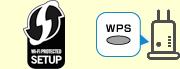
-
Manuelt oppsett:
Hvis tiltakene ovenfor ikke løser problemet, kontrollerer du at DHCP er aktivert på den trådløse ruteren.

